Timebanken gir mange muligheter. Her lærer du hva de ulike tallene betyr og hvordan du navigerer.
Du finner timebanken ved å gå til «Timebank» i menyen til venstre. Administratorer får se timebanken for alle i selskapet, enten samlet eller hver for seg. Gruppeledere får se sine grupper, og er du vanlig ansatt får du din helt egen timebank-oversikt.
Valg av dato og gruppering
I bildet under ser du timebanken til en enkeltperson. Merket i rødt er innstillinger for hvordan informasjonen skal vises.

Gruppering kalles fanene som beskriver om du bruker visningen «Ukentlig», «Månedlig» eller «Daglig». Velger du ukentlig vil mertid, minustid og overtid summeres opp per uke, mens hvis du velger månedlig vil de summeres opp per måned.
Datovelgeren bestemmer hvilken periode vi skal se data for. Merk at for å få riktig timesaldo må sluttdatoen være satt til dagens dato eller senere.
Hva betyr tallene?
Busy sammenligner hvor mye tid det er forventet at den ansatte faktisk skal jobbe med registrert arbeidstid i samme uke. På den måten finner man ut om det er jobbet mer enn forventet arbeidstid eller mindre enn forventet arbeidstid.
Timesaldo er det viktigste tallet og kalles også fleksisaldo. Tallet forteller hvor mye mer (eller mindre) du har jobbet enn det som er forventet i perioden. Skal du ta avspasering eller få utbetalt timer til lønn er det dette tallet som bestemmer hvor mange timer du har tilgjengelig. I grafen øverst på siden kan du se den lilla streken som beskriver utviklingen i timesaldo.
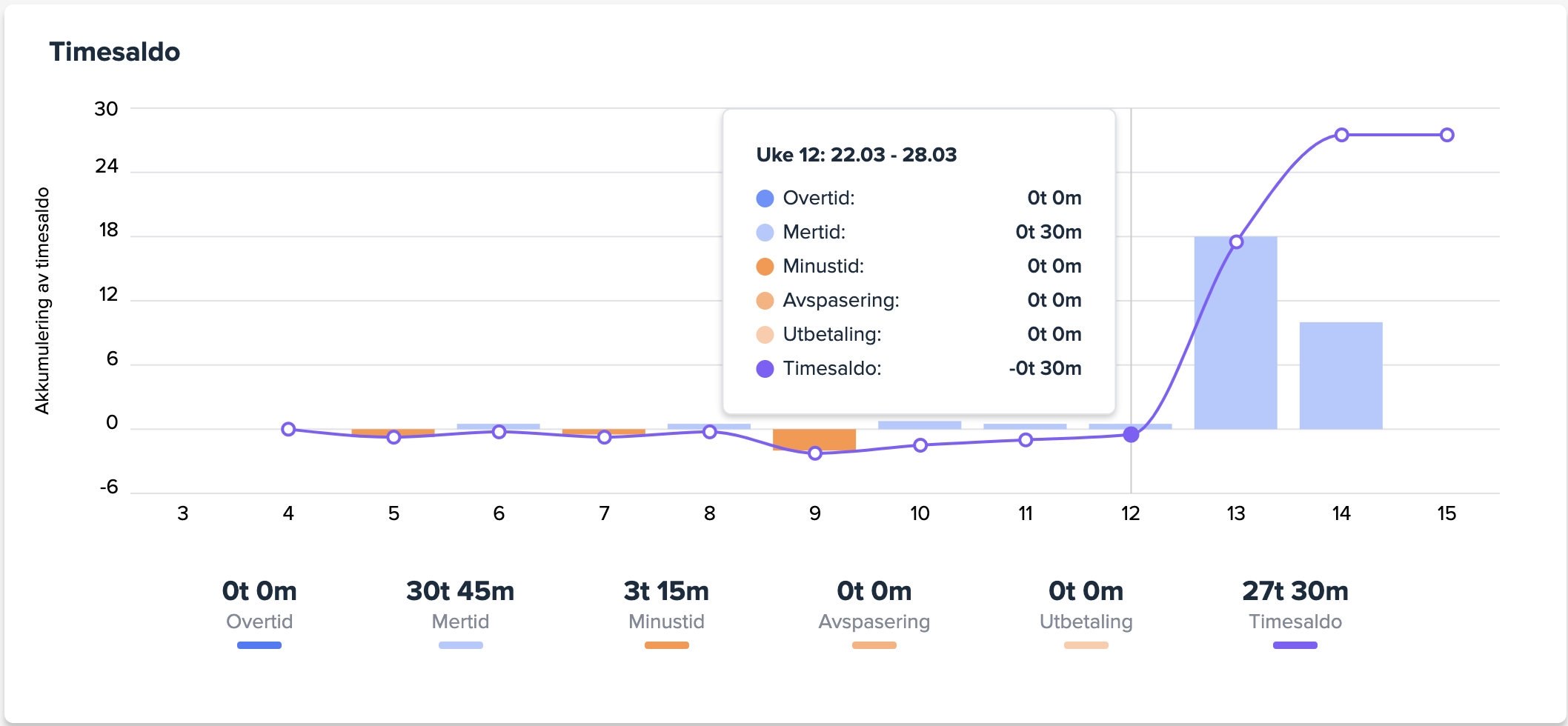
Feriesaldo er et annet viktig tall og viser hvor mye tilgjengelig ferie du har. Ofte starter du med 25 dager ferie. Når du registrerer tid på tidslinjen vil antall feriedager reduseres. Du kan lese mer om registrering og oppsett av ferie i vårt hjelpesenter. Du kan se utviklingen av ferie i vår graf for feriesaldo. Merk at en gang i året får du lagt til et gitt antall feriedager, gjerne basert på stillingsprosenten din.
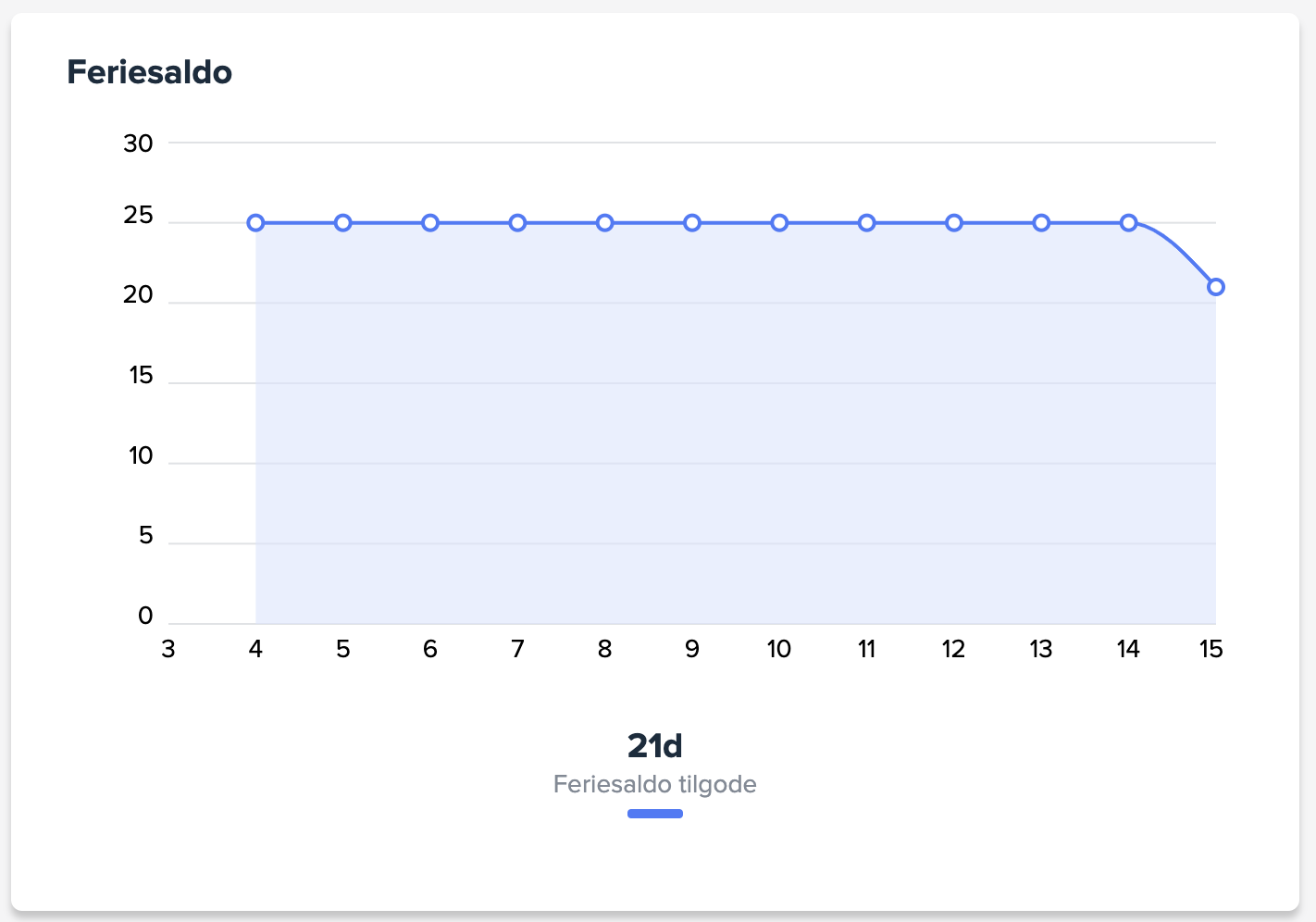
Andre tall som finnes i timebanken er:
-
Mertid: Timer du har registrert over kapasiteten din i perioden. I praksis blir dette timer selskapet "skylder" den ansatte.
-
Minustid: Timer du har registrert under kapasiteten din i perioden. Dette er også et fint tall å følge med på dersom du mistenker at ansatte har glemt å føre timer i en periode.
-
Avspasering: Timer registrert på arbeidstypen for avspasering. Vil redusere timesaldoen din.
-
Utbetalinger: Justeringer av timesaldoen din gjort ved å opprette en utbetaling. Gjøres gjerne samtidig som mertid utbetales i lønnsystemet.
-
Sykefravær: Timer registrert på arbeidstypen for sykefravær.
-
Overtid: Tid registrert på lønnsarten «Overtid» ved bruk av «Legg til lønnstillegg».
-
Overtidstillegg: Overtid ganget med satsen for overtidstillegg.
Oversikt over timebanken til selskapet
Som administrator har du tilgang til timebanken for hele selskapet. Ved å trykke deg inn på «Tabell» vil du få alle dataene fra timebanken inn i en oversiktlig tabell.
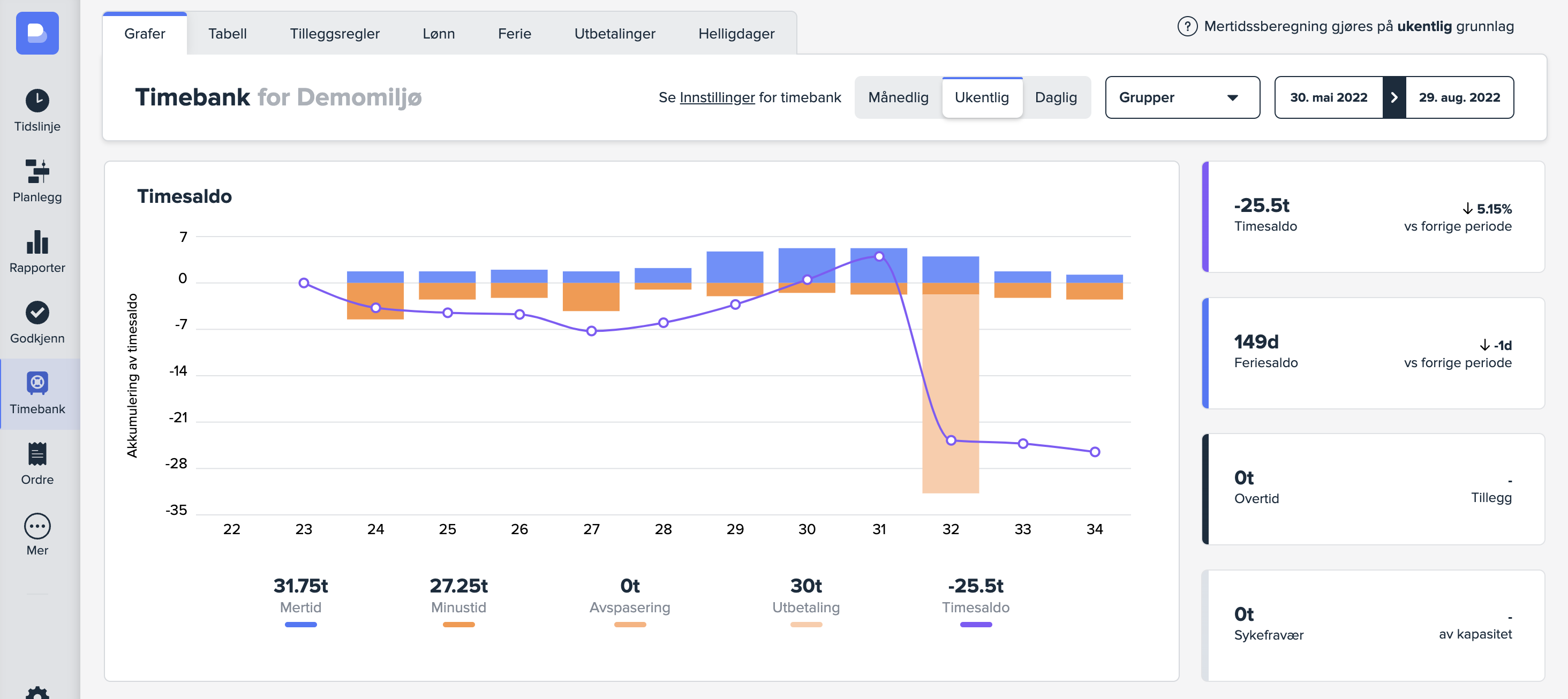
Her kan du se alles timesaldo, inkludert mertid, minustid og feriesaldo.

Tilleggsregler
Dersom du ønsker at det skal bli ført overtid for ansatte, enten ukentlig eller månedlig, kan du opprette en tilleggsregel.

Dersom du for eksempel ønsker å føre ukentlig overtid for timer ansatte arbeider over en øvre grense, kan du lage en egen overtidsregel for dette. I overtidsregelen spesifiserer du hvilket tillegg regelen skal generere, når regelen skal aktiveres og hvem den skal gjelde.

Du kan også opprette andre tillegg, for eksempel reisetillegg eller helgetillegg.
Utbetalinger
Dersom en eller flere ansatte har flere timer i pluss kan man velge å utbetale timene i lønn istedenfor at den ansatte skal kunne avspasere. En utbetaling vil redusere timesaldoen til den ansatte. Du kommer til utbetalinger ved å trykke på «Utbetalinger» i menyen øverst. Videre velger du hvilken dato du vil at utbetalingen skal bli registrert, og trykker «Neste».

Videre vil du få en oversikt over den nåværende saldoen til alle i selskapet. Dersom du skriver inn et antall for utbetaling, vil du kunne se hva saldoen vil bli etter utbetaling. Ved å trykke på «Utbetal» blir det registrert en utbetaling. Hvis du blar nedover på neste side vil du få en oversikt over utbetalingshistorikken.
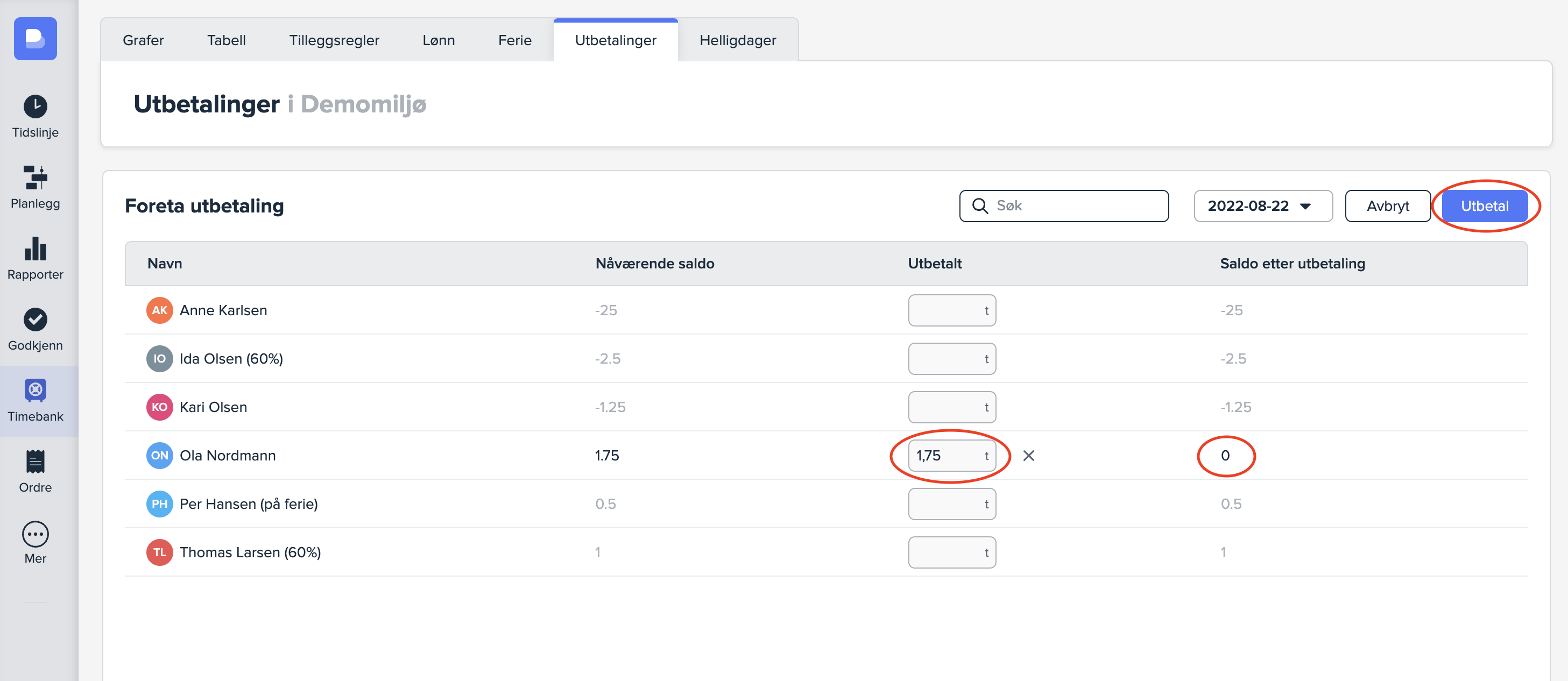
Helligdager
Den siste fanen i timebanken viser en oversikt over helligdagene arbeidsområdet benytter seg av. Ved å trykke på "Opprett helligdag" øverst til høyre får du muligheten til å opprette en ny egen helligdag for selskapet.
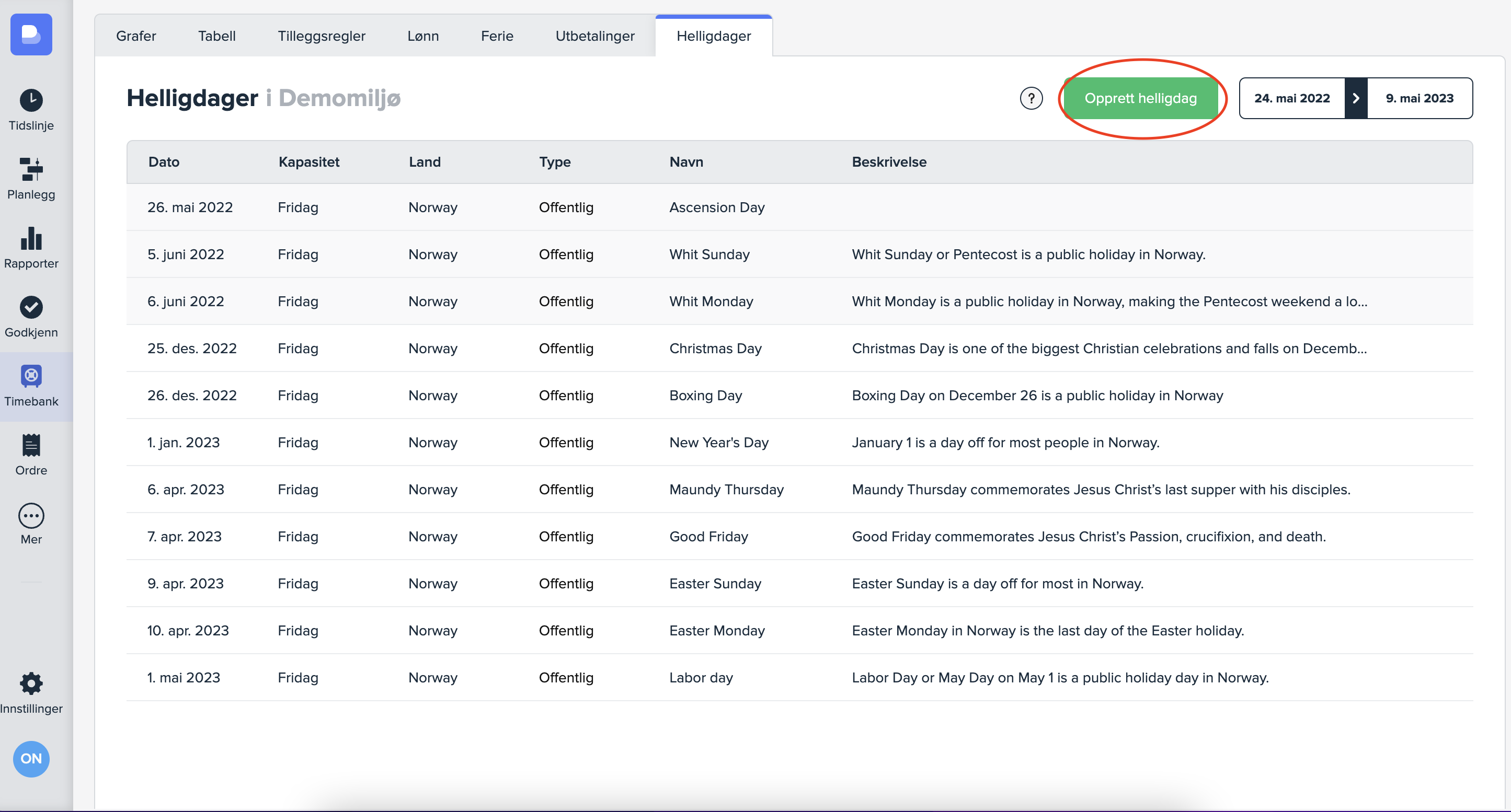
Videre er det mye mer timebanken kan brukes til. Dersom du vil vite mer om oppsettet for timebank kan du lese vår hjelpeartikkel om oppsett av timebanken i Busy.
